
สารบัญ:
- ผู้เขียน John Day [email protected].
- Public 2024-01-30 13:03.
- แก้ไขล่าสุด 2025-01-23 15:12.

By More Than the SumMy ช่อง youtube ติดตาม เพิ่มเติมโดยผู้เขียน:






เกี่ยวกับ: ฉันเป็นครูที่บางครั้งทำวิดีโอ ข้อมูลเพิ่มเติมเกี่ยวกับมากกว่าผลรวม »
โรงรถของเรามีความลึกไม่มาก และมีตู้ที่ส่วนท้ายซึ่งช่วยลดความลึกได้อีก รถของภรรยาผมสั้นพอที่จะใส่ได้ แต่ก็ใกล้แล้ว ฉันสร้างเซ็นเซอร์นี้เพื่อลดความซับซ้อนของกระบวนการจอดรถ และเพื่อให้แน่ใจว่ารถเต็มในโรงรถก่อนที่จะไปไกลเกินไปและชนตู้
เมื่อได้รับการออกแบบแล้ว ฉันตัดสินใจที่จะใช้พลังงานจากแผงโซลาร์เซลล์เพราะฉันมีจุดที่ดีที่จะติดตั้ง และแผนของฉันคือการขยายระบบนี้เพื่อให้พลังงานแก่สิ่งต่างๆ ในโรงรถในอนาคต
ดูวิดีโอนี้สำหรับภาพรวมโดยย่อ:
เสบียง
ตัวเครื่องพิมพ์ 3 มิติและตัวกระจายแสง LED
กิ๊บหนีบกระดาษพิมพ์ลาย 3 มิติ
Arduino Nano, Breadboard และสายจัมเปอร์
ผู้จัดการพลังงานแสงอาทิตย์
แผงโซลาร์เซลล์
เขียงหั่นขนมแบบบัดกรี, คอนเนคเตอร์ 2 สาย, คอนเนคเตอร์ 3 สาย, คอนเนคเตอร์ 4 สาย
แถบ LED (60/ม.) WS2812
แบตเตอรี่ลิเธียมไอออน 14500
ไขควงไฟฟ้า
อัลตราโซนิกเซนเซอร์
เทปสองหน้า เทปไฟฟ้าเหลว
คีมปอกสายไฟ หัวแร้ง
เครื่องพิมพ์ 3 มิติ
ปืนลมร้อน
สกรู M3x8mm, น็อต M3
*ลิงค์ทั้งหมดเป็นลิงค์พันธมิตร
ขั้นตอนที่ 1: สร้างวงจร + รหัส
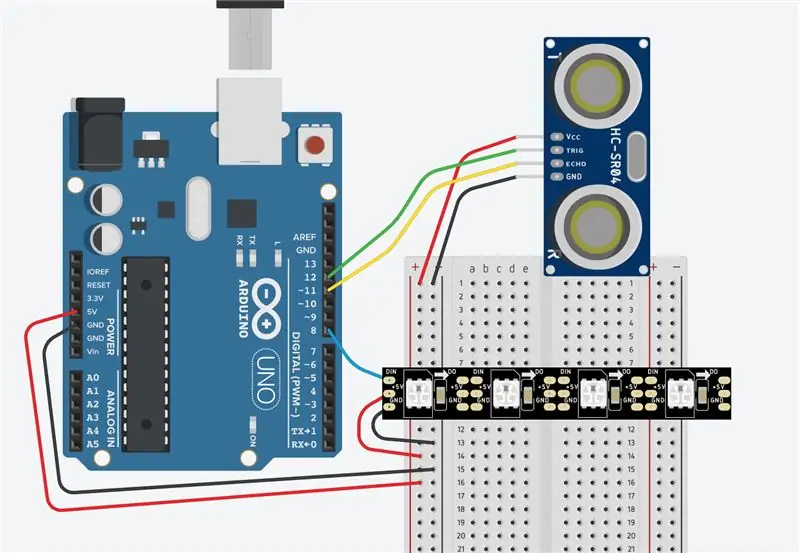
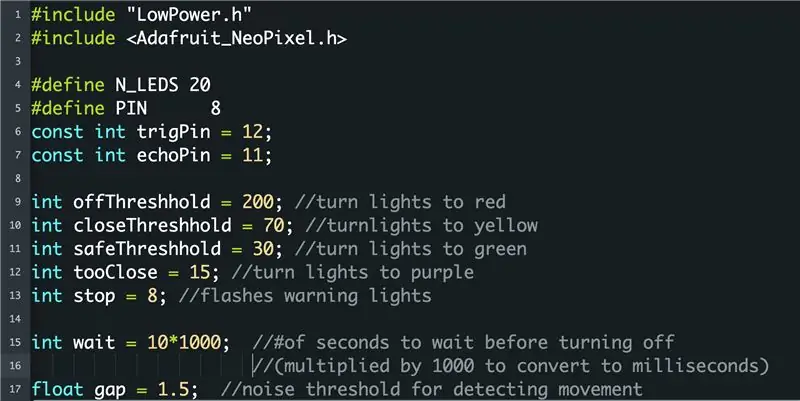
ดาวน์โหลดและติดตั้งภาพร่าง Arduino พบได้ที่นี่: Parking Sensor Sketch
วงจรประกอบด้วยเซ็นเซอร์อัลตราโซนิก Arduino nano และแถบ LED ที่กำหนดแอดเดรสได้ WS2812B 5V ตอนแรกฉันกังวลเรื่องการใช้เซ็นเซอร์อัลตราโซนิกเพราะพื้นผิวของรถไม่เรียบ แต่หลังจากการทดสอบครั้งแรก ก็ดูเหมือนจะไม่มีปัญหา
เชื่อมต่อสิ่งต่อไปนี้กับหมุด Arduino ที่ระบุ (หรือเปลี่ยนในรหัสในบรรทัดที่ 5-7):
แถบ LED -> ขา 8
เซ็นเซอร์อัลตราโซนิก Trig -> พิน 12
อัลตราโซนิกเซนเซอร์ Echo -> พิน 11
ในการปรับรหัสให้ตรงกับแอปพลิเคชันของคุณ คุณสามารถเปลี่ยนบรรทัดของรหัสต่อไปนี้:
9: นี่คือจำนวนซม. ที่ไฟเปิดขึ้น
10: นี่คือเกณฑ์ที่จะแจ้งให้คุณทราบว่าคุณใกล้แล้ว
11: นี่คือจำนวนซม. ที่แจ้งให้คุณทราบว่าคุณอยู่ห่างไกลออกไป
12: ในระยะนี้ ไฟเริ่มเปลี่ยนเป็นสีม่วง บอกให้รู้ว่าหยุด
13: ในระยะนี้ไฟเริ่มกะพริบ แสดงว่าคุณอยู่ใกล้เกินไป
ตัวเลขอื่น ๆ ที่จะปรับ:
15: นี่คือตัวเลขในหน่วยวินาทีที่จะรอหลังจากที่รถหยุดเคลื่อนที่ก่อนที่ไฟจะดับและ Arduino จะเข้าสู่โหมดพลังงานต่ำ
17: ตัวเลขนี้แสดงถึงปริมาณความผันผวนของระยะทางที่อนุญาตก่อนที่เซ็นเซอร์จะบันทึกการเคลื่อนไหวและเปิดขึ้นอีกครั้ง
ฉันใช้ไลบรารี "Low Power" เพื่อให้ Arduino อยู่ในสถานะสลีปเมื่อไม่ได้ใช้งาน คู่มือ Sparkfun นี้ให้ภาพรวมเกี่ยวกับวิธีการทำงาน และคุณสามารถดาวน์โหลดการติดตั้งได้ที่นี่: Low Power Library สิ่งที่ฉันพบคือไลบรารี่รบกวนการมอนิเตอร์แบบอนุกรม ดังนั้นคุณจะไม่สามารถใช้งานได้ในขณะที่รวมและใช้งานไลบรารีพลังงานต่ำ
ขั้นตอนที่ 2: การบัดกรีวงจร


โอนส่วนประกอบวงจรไปยังบอร์ดต้นแบบและประสานเข้าที่ บัดกรีขั้วต่อ JST 4 ขาสำหรับเซ็นเซอร์อัลตราโซนิก และขั้วต่อ JST 3 ขาสำหรับแถบ LED ฉันเพิ่มตัวเชื่อมต่อ JST 2 สายเข้ากับ 5V และกราวด์เพื่อจ่ายพลังงานให้กับส่วนประกอบและ Arduino จากภายนอก
ขั้นตอนที่ 3: การติดตั้ง Ultrasonic Sensor



แยกชิ้นส่วน 4 พินของแถบส่วนหัวของตัวเมีย งอหมุด และบัดกรีเป็นขั้วต่อ 4 พิน เพื่อให้คุณสามารถเลื่อนไปบนเซ็นเซอร์อัลตราโซนิก ทาสีด้วยเทปไฟฟ้าเหลว
ทำเครื่องหมายตำแหน่งสำหรับเซ็นเซอร์และแถบ LED บนตู้ที่จะติดตั้งเครื่องตรวจจับ ติดเทปติดเซ็นเซอร์อัลตราโซนิกที่พิมพ์ 3 มิติไปยังตำแหน่งที่เลือกด้วยเทปสองหน้า เจาะรูที่ผนังเพื่อป้อนลวดผ่าน
ขั้นตอนที่ 4: การติดตั้ง LED Strip
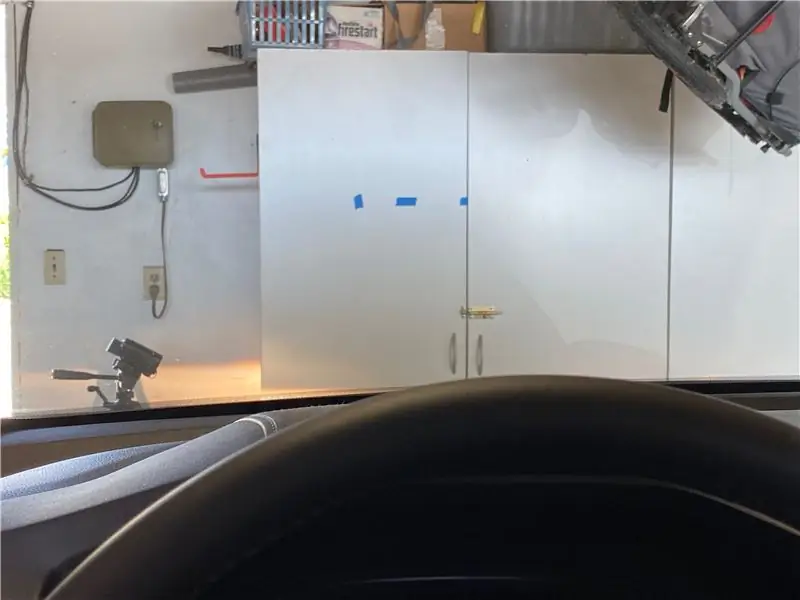
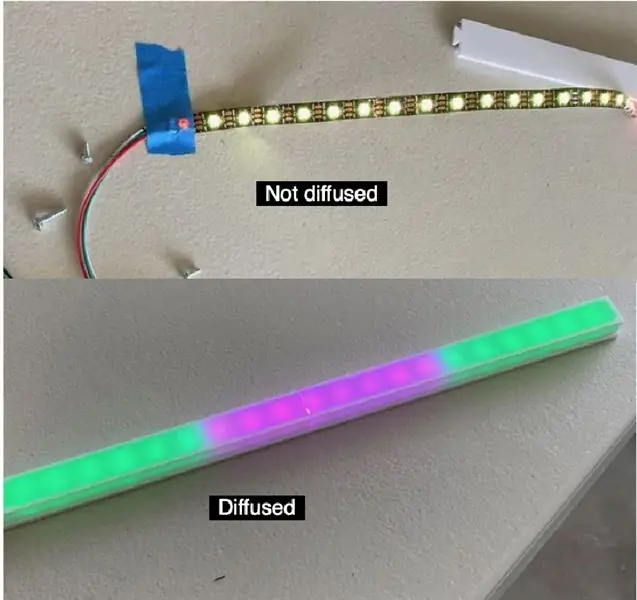
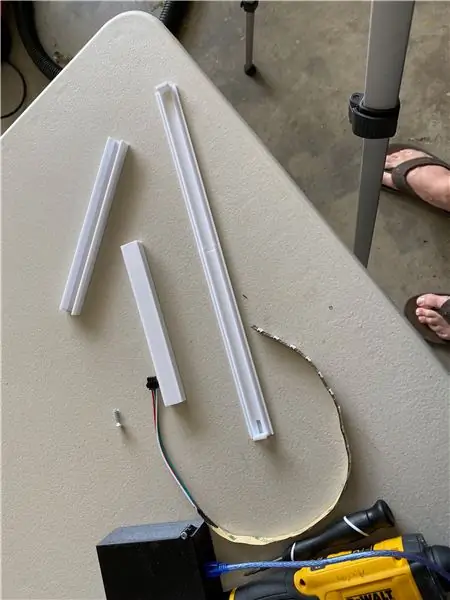
ตัดแถบ LED ให้มีความยาวที่เหมาะกับคุณ (ของฉันยาว 20 LED และเว้นระยะที่ 60 LEDs/m) บัดกรีขั้วต่อ 3 พินเข้ากับด้านอินพุต และทาสีด้วยเทปไฟฟ้าเหลว
หากคุณวางไฟ LED ตามที่อยู่บนผนัง พิกเซลจะมีมุมมองที่จำกัด และทำให้แสงจำนวนมากสูญเสียไป คุณสามารถเห็นความแตกต่างในภาพด้านบน ฝาครอบที่ฉันออกแบบให้กระจายแสงมีความหนาประมาณ 0.5 มม. ซึ่งดูเหมือนว่าจะให้ความสมดุลที่เหมาะสมที่สุดระหว่างความสว่างและปริมาณการแพร่กระจาย
เลือกจุดที่คุณต้องการวาง LED ตามหลักการแล้วควรวางให้อยู่กึ่งกลางด้านหน้าคนขับใกล้กับระดับสายตาจากที่นั่งคนขับ เสียบส่วนหลังทั้งสองของที่ยึดเข้าด้วยกัน เลื่อนแถบ LED เข้าที่ยึด ลอกกาวออกจากด้านหลังของแถบ LED แล้วกดเข้าที่ เลื่อนฝาครอบเข้ากับที่ยึด และใช้เทปสองหน้าเพื่อยึดกับตำแหน่งที่คุณเลือก
หมายเหตุ: ภาพสเก็ตช์ถูกตั้งโปรแกรมไว้สำหรับ LED 20 ดวง ดังนั้นหากคุณใช้จำนวนอื่น อย่าลืมเปลี่ยนตัวเลขในบรรทัดที่ 5 เพื่อให้สอดคล้องกับค่านั้น หากคุณใช้ LED จำนวนคี่ จะถูกตั้งค่าเพื่อให้ยังคงทำงานได้ตามที่คาดไว้
ขั้นตอนที่ 5: ติดตั้ง Arduino และเชื่อมต่อทั้งหมด
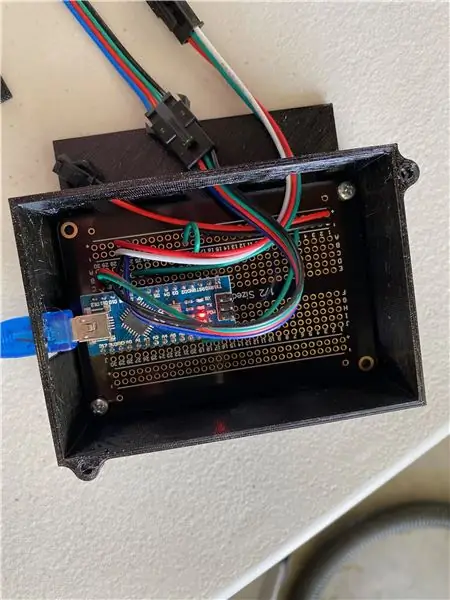
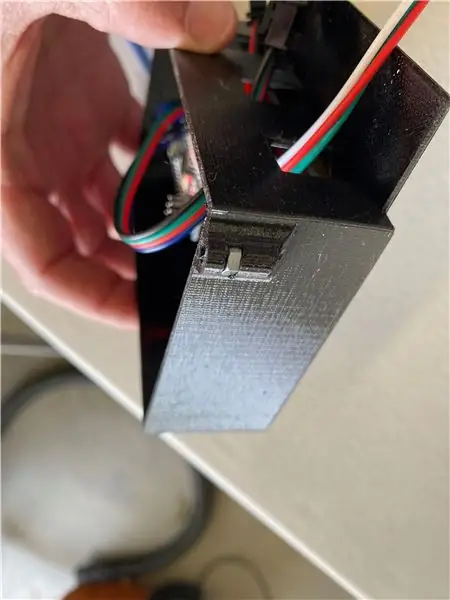

ใช้สกรูและน็อต M3 สองตัวเพื่อติดเขียงหั่นขนมที่บัดกรีได้เข้ากับตัวเครื่อง เลื่อนตัวเชื่อมต่อผ่านช่องเปิดที่ด้านข้าง และขันฝาให้เข้าที่
เลือกจุดที่สะดวกในการติดตั้งกล่องหุ้มใกล้กับ LED และเซ็นเซอร์อัลตราโซนิก และเพิ่มสกรูเพื่อให้คุณสามารถแขวนไว้กับที่โดยใช้ตัวยึดรูกุญแจ ฉันวางไว้ข้างๆ เซ็นเซอร์อัลตราโซนิกโดยตรง เพื่อจะได้ไม่ต้องต่อสายไฟ 4 เส้นสำหรับเซ็นเซอร์
ติดเซ็นเซอร์และไฟ LED ใช้ตัวยึดลวดที่พิมพ์ 3 มิติเพื่อช่วยในการจัดการสายไฟ และเพื่อป้องกันไม่ให้สายไฟเคลื่อนที่มากเกินไป
ขั้นตอนที่ 6: การเพิ่มแผงโซลาร์เซลล์
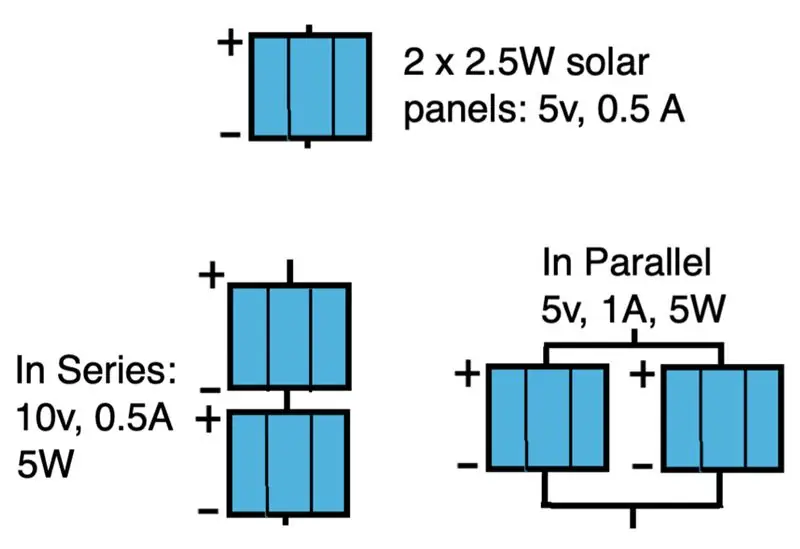


ฉันตัดสินใจเพิ่มพลังงานแสงอาทิตย์ให้กับโครงการนี้ เพื่อที่ฉันจะได้ไม่ต้องกังวลเรื่องแบตเตอรี่ ดังนั้นฉันจึงไม่ได้เสียบปลั๊กไฟเข้ากับผนังตลอดเวลา การตั้งค่าพลังงานแสงอาทิตย์เป็นแบบโมดูลาร์ ดังนั้นฉันจึงวางแผนที่จะทำโครงการโรงรถเพิ่มเติมที่จะดึงพลังงานจากมัน และฉันสามารถปรับปรุงแผงโซลาร์เซลล์หรือตัวควบคุมการชาร์จและแบตเตอรี่ได้ตามต้องการ
ตัวจัดการพลังงานแสงอาทิตย์ที่ใช้ในโครงการนี้ต้องใช้แรงดันไฟฟ้าขั้นต่ำ 6v และกำลังไฟอย่างน้อย 5W เพื่อชาร์จแบตเตอรี่ สิ่งที่ยุ่งยากเกี่ยวกับโครงการพลังงานแสงอาทิตย์ขนาดเล็กคือแบตเตอรี่ลิเธียมไอออนต้องการกระแสไฟอย่างน้อย 1 แอมป์เพื่อชาร์จ ในกรณีนี้ ฉันมีแผง 5v สองแผงที่ได้รับการจัดอันดับที่ 0.5 A ต่อแผง เนื่องจากตัวจัดการพลังงานต้องการอย่างน้อย 6v แผงจึงต้องต่อสายเป็นอนุกรม โดยเพิ่มแรงดันไฟฟ้าเข้าด้วยกัน ในการจัดเรียงนี้ กระแสไฟจะอยู่ที่ 0.5A แต่เนื่องจากพลังงานจากแผงรวมคือ 5W เมื่อตัวควบคุมการประจุลดแรงดันไฟฟ้าลง จะมีกระแสไฟเพียงพอที่จะชาร์จแบตเตอรี่
หมายเหตุ: แรงดันไฟฟ้าแผงโซลาร์เซลล์ผันผวนอย่างมากตลอดทั้งวัน และจะมีค่าสูงสุดที่ค่าที่สูงกว่าแรงดันไฟฟ้าที่กำหนด ด้วยเหตุนี้ คุณจึงไม่ต้องการเชื่อมต่อ Arduino หรือแบตเตอรี่กับแผงควบคุมโดยตรง
ใช้ลวดบัดกรีแผงเป็นชุด และเพิ่มขั้วต่อ JST 2 ขา เพื่อให้คุณสามารถเชื่อมต่อและถอดออกจากตัวจัดการพลังงานได้อย่างง่ายดาย หาพื้นผิวเรียบที่ได้รับแสงแดดมากเพื่อติดตั้งแผง สำหรับฉัน ฉันมีจุดที่สามารถติดเทปโดยใช้เทปกาวสองหน้าได้อย่างง่ายดาย ฉันทำความสะอาดพื้นผิวก่อนแล้วจึงแปะแผ่นปิดลง การยึดเกาะดูเหมือนแข็งแรงเพียงพอ แต่เวลาจะบอกว่านี่เพียงพอสำหรับรับลมแรงที่พัดมาบริเวณนี้หรือไม่ ฉันใช้สายรัดซิปเพื่อยึดลวดเข้าที่ขณะดึงกลับเข้าไปในโรงรถ
เครื่องกำเนิดไฟฟ้าจำนวนมากยังสามารถใช้เป็นโหลดเมื่อใช้แรงดันไฟฟ้ากับเครื่องกำเนิดไฟฟ้าเหล่านั้น ในกรณีของไมโครโฟนสามารถใช้เป็นลำโพงได้ เครื่องกำเนิดไฟฟ้ายังสามารถทำหน้าที่เป็นมอเตอร์ได้ สามารถใช้ LED เพื่อวัดการปรากฏตัวของแสงได้ หากแรงดันไฟฟ้าถูกนำไปใช้กับแผงโซลาร์เซลล์ มันจะดึงกระแสไฟและฉันเชื่อว่ามันจะเปล่งแสงออกมา (ไม่แน่ใจว่าความถี่ใด) ในกรณีเช่นนี้ จำเป็นต้องติดตั้งบล็อคกิ้งไดโอดในวงจรเพื่อป้องกันไม่ให้แผงโซลาร์เซลล์หมดแบตเตอรี่เมื่อไม่มีแสงแดดส่องถึง ฉันคิดว่าวงจรจัดการพลังงานมีวงจรนี้อยู่ แต่หลังจากฝนตกสองสามวัน แบตเตอรี่ก็หมดเกลี้ยง
ฉันใช้ไดโอดที่พบอยู่รอบๆ และบัดกรีไปที่ปลายสายที่จะเชื่อมต่อกับขั้ว 5V บนตัวควบคุมการชาร์จ หากคุณบัดกรีในที่เดียวกัน จุดสิ้นสุดของไดโอดที่มีแถบความถี่ควรชี้ไปที่ตัวควบคุมการชาร์จ และอยู่ห่างจากขั้วบวกของแผงโซลาร์เซลล์ สิ่งนี้จะป้องกันกระแสรั่วไหลกลับเข้าสู่แผง ฉันใช้ขั้วต่อลวดบัดกรีหดด้วยความร้อนเพื่อบัดกรีให้เข้าที่ เพราะฉันติดตั้งของฉันหลังจากที่วางระบบแล้ว
ขั้นตอนที่ 7: การเพิ่ม Solar Power Manager
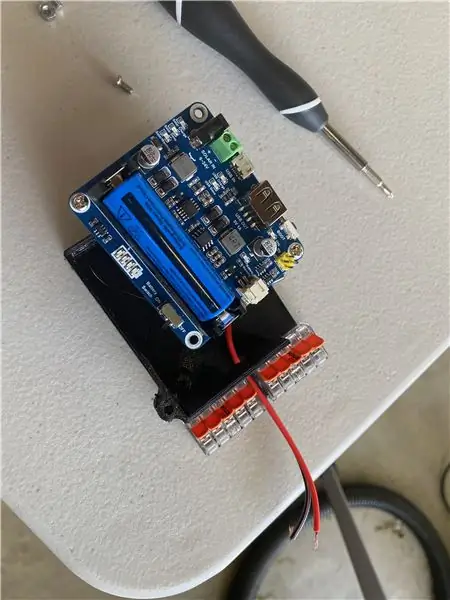
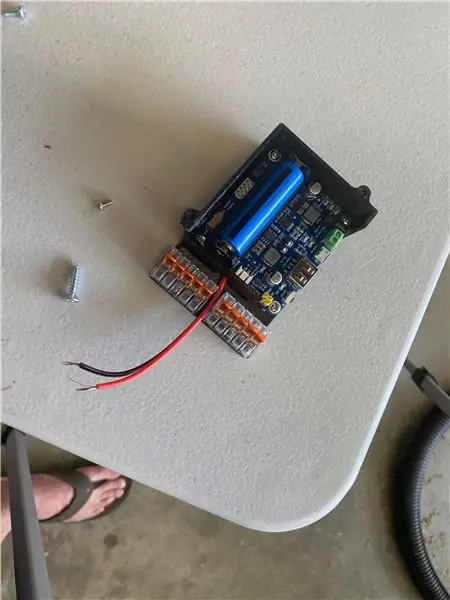

ตัวจัดการพลังงานมีตัวเลือกในการเชื่อมต่อโดยใช้สายจัมเปอร์ตัวเมียหรือสาย USB ไม่มีสิ่งใดสะดวกเป็นพิเศษสำหรับระยะทางที่ฉันต้องการเรียกใช้ลวด ดังนั้นฉันจึงบัดกรีสายไฟที่ด้านล่างของบอร์ดที่เชื่อมต่อ 5v และพินกราวด์
ติดน็อตคันโยก Wago 5 พินสองตัวเข้ากับตัวเครื่องโดยใช้เทปกาวสองหน้า ซึ่งจะช่วยให้เปิดเครื่องได้หลายเครื่องจากตัวจัดการพลังงานนี้ มันสามารถให้กระแสไฟสูงถึง 1A ที่ 5V ดังนั้นหากแอพพลิเคชั่นในอนาคตของคุณต้องการกระแสมากกว่านั้น คุณควรสำรวจโดยใช้ตัวจัดการพลังงานอื่น ๆ
ที่ด้านหลังของตัวจัดการพลังงาน มีชุดสวิตช์อยู่หลายชุด เพื่อให้คุณสามารถตั้งค่าแรงดันไฟโดยประมาณของแผงโซลาร์เซลล์ของคุณได้ ดังนั้นให้สลับสวิตช์เพื่อให้ตรงกับการตั้งค่าพลังงานแสงอาทิตย์ที่คุณใช้อยู่ ในกรณีของฉัน ฉันตั้งค่าเป็น 9v เนื่องจากพาเนลในการจัดเรียงซีรีย์ได้รับการจัดอันดับเป็น 10v
ตัวจัดการพลังงานมาพร้อมกับขาตั้ง ดังนั้นให้ถอดสองตัวออก และใช้รูเหล่านั้นเพื่อขันตัวจัดการพลังงานเข้ากับตัวเครื่องโดยใช้สกรู M3x8 ป้อนสายไฟที่บัดกรีที่ 5v และกราวด์ผ่านรูที่ด้านล่าง แล้วหนีบเข้ากับน็อตคันโยก Wago
หาจุดที่เหมาะสมสำหรับตัวจัดการพลังงาน และเพิ่มสกรูเข้ากับผนัง ใช้รูกุญแจบนตัวเครื่องเพื่อแขวนเข้าที่ ต่อสายไฟจาก Arduino ไปยังตัวจัดการพลังงาน และยึดเข้าที่โดยใช้ขั้วต่อ Wago 5v และกราวด์ ระวังอย่าติดกลับด้าน บอร์ด Arduino มีการป้องกันบางอย่าง แต่คุณสามารถทอดของคุณที่นี่ได้หากคุณต่อพิน 5v กลับด้าน ใช้ที่ยึดลวดเพื่อยึดลวดเข้ากับผนัง
ทำเช่นเดียวกันกับสายไฟที่มาจากแผงโซลาร์เซลล์ ตรวจสอบให้แน่ใจว่าได้ถอดแผงโซลาร์เซลล์ออกก่อนที่คุณจะต่อสายไฟเข้ากับอินพุตบนตัวควบคุมพลังงาน เพื่อไม่ให้ไฟฟ้าลัดวงจรหรือทำให้บอร์ดเสียหาย
เมื่อเสร็จแล้ว ให้ติดฝาครอบเข้ากับตัวเครื่อง เปิดสวิตช์แบตเตอรี่ และเชื่อมต่อแผงโซลาร์เซลล์กลับเข้าไปใหม่
ขั้นตอนที่ 8: ทดสอบเลย
รางวัลชนะเลิศ การแข่งขัน LED Strip Speed Challenge
แนะนำ:
ระบบชลประทานที่ควบคุมด้วย WiFi 'สมาร์ท' พลังงานแสงอาทิตย์: 6 ขั้นตอน (พร้อมรูปภาพ)

ระบบชลประทานที่ควบคุมด้วย WiFi 'สมาร์ท' พลังงานแสงอาทิตย์: โครงการนี้ใช้โซลาร์ DIY มาตรฐานและชิ้นส่วน 12v จาก ebay พร้อมกับอุปกรณ์ Shelly IoT และการเขียนโปรแกรมพื้นฐานบางอย่างใน openHAB เพื่อสร้างกริดไฟฟ้าสวนอัจฉริยะแบบโฮมเมดที่ใช้พลังงานแสงอาทิตย์เต็มรูปแบบและการชลประทาน setup.System Highlights: Fu
เซ็นเซอร์จอดรถ: บทนำ: 23 ขั้นตอน
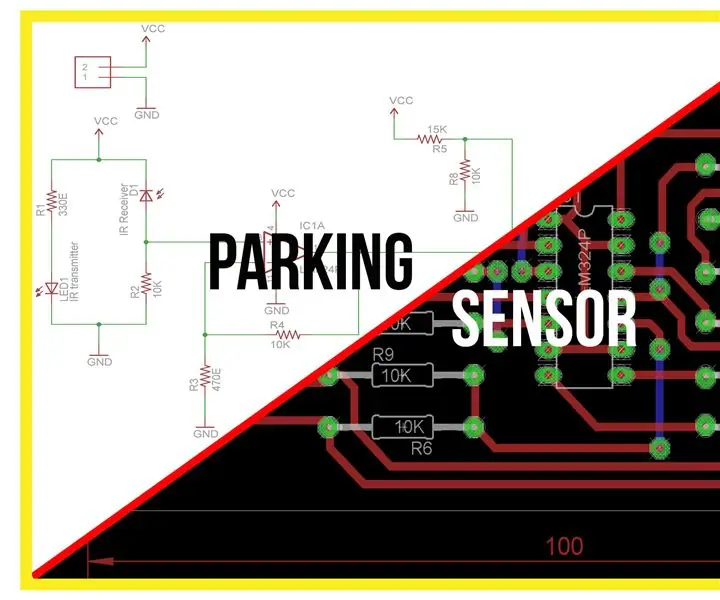
เซ็นเซอร์จอดรถ: บทนำ: วงจรเซ็นเซอร์ที่จอดรถนี้โดยใช้เครื่องรับส่งสัญญาณ IR และผู้ช่วย LM324 สามารถปกป้องรถของคุณจากความเสียหายใดๆ ขณะจอดรถย้อนกลับ มันระบุระยะห่างของรถจากวัตถุใด ๆ และส่งสัญญาณเตือนเมื่อเข้าใกล้กำแพงหรือวัตถุ
วิธีทำไฟ LED พลังงานแสงอาทิตย์ Acorn Cap: 9 ขั้นตอน (พร้อมรูปภาพ)

วิธีการสร้างไฟ LED พลังงานแสงอาทิตย์หมวกโอ๊ก: ไฟ LED พลังงานแสงอาทิตย์หมวกลูกโอ๊กน้อยของเราเหมาะสำหรับการประดับสวนนางฟ้า พวกมันใช้พลังงานจากไฟ LED พลังงานแสงอาทิตย์สำหรับสวนที่ดัดแปลง และทำให้สวนสมุนไพรนางฟ้าของเราสว่างไสวได้อย่างสวยงามเมื่อพระอาทิตย์ตกดิน บทช่วยสอนนี้แบ่งออกเป็นสองส่วน อันดับแรก เรา
สถานีตรวจอากาศ WiFi พลังงานแสงอาทิตย์ V1.0: 19 ขั้นตอน (พร้อมรูปภาพ)

สถานีตรวจอากาศ WiFi พลังงานแสงอาทิตย์ V1.0: ในคำแนะนำนี้ ฉันจะแสดงวิธีสร้างสถานีตรวจอากาศ WiFi ที่ใช้พลังงานแสงอาทิตย์พร้อมกระดาน Wemos Wemos D1 Mini Pro มีฟอร์มแฟคเตอร์ขนาดเล็กและแผงป้องกันแบบพลักแอนด์เพลย์ที่หลากหลายทำให้เป็นโซลูชั่นในอุดมคติสำหรับการรับ
WiFi พลังงานแสงอาทิตย์: 5 ขั้นตอน (พร้อมรูปภาพ)

WiFi พลังงานแสงอาทิตย์: มีบางครั้งที่เราต้องเผชิญกับไฟฟ้าดับเมื่อเรามีงานสำคัญที่ต้องทำทางออนไลน์ Home WiFi ของคุณไม่ทำงานเมื่อไม่มีไฟฟ้าในบ้านของคุณ เพื่อแก้ไขปัญหานั้น เราจะใช้พลังของดวงอาทิตย์เพื่อจ่ายไฟให้กับ WiFi ของเรา รายการที่จำเป็น
